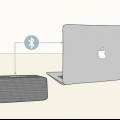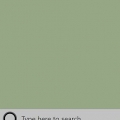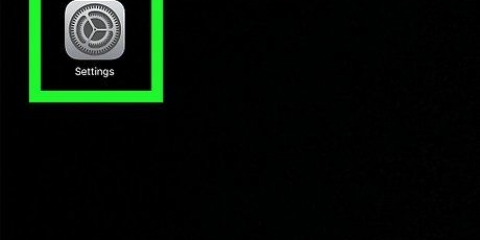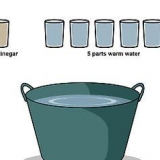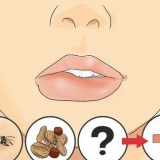Es posible que se le solicite un código de emparejamiento. Si no conoce el código, intente 0000. Solo necesitará emparejar el dispositivo con la computadora una vez. Después de eso, la conexión permanecerá o se establecerá automáticamente, siempre que el dispositivo esté dentro del alcance y el dongle esté en la computadora.
Uso de un adaptador bluetooth
Contenido
Mientras que algunas computadoras tienen una función Bluetooth incorporada, otras requieren el uso de un adaptador (dongle). Los dongles son adaptadores de red habilitados para USB que permiten que una computadora se conecte a dispositivos Bluetooth, como teléfonos celulares, ratones, teclados, controles remotos y auriculares. A continuación, aprenderá cómo conectar un adaptador Bluetooth a la computadora y cómo instalarlo y configurarlo.
Pasos

1. Conecte el dongle a un puerto USB libre en su computadora. Conecte el adaptador a la computadora como lo haría con una memoria USB. Su computadora debería detectar automáticamente el dispositivo y comenzar a instalar sus controladores de inmediato. De lo contrario, puede buscar en línea los controladores para su dongle específico.
- La señal de Bluetooth es mucho más capaz de atravesar obstáculos que el infrarrojo. Por lo tanto, no tendrá que preocuparse si el dispositivo Bluetooth no está en el campo de visión del dongle.
- Recibirá varios mensajes en la bandeja del sistema que le informarán sobre la instalación del controlador y la conexión exitosa con el adaptador Bluetooth. Aparecerá un icono de Bluetooth en la barra de tareas.

2. Para conectar un nuevo dispositivo Bluetooth, abra el Panel de control de la computadora. El Panel de control se puede encontrar en el menú Inicio, o en Windows 8 presionando el botón de Windows + X, luego seleccionando Panel de control.
Abra `Dispositivos Bluetooth` (Windows XP), o en `Hardware y sonidos` seleccione `Agregar un dispositivo` (Windows 7).

3. Aparecerá el asistente `Agregar un dispositivo Bluetooth` (asegúrese de que Bluetooth esté activado en el dispositivo). Marque la casilla junto a `Mi dispositivo está instalado y listo para ser encontrado` y haga clic en `Siguiente`.

4. Seleccione el dispositivo y haga clic en `Siguiente`. Windows comenzará a configurar el dispositivo y automáticamente comenzará a descargar los controladores apropiados.
Consejos
- Es posible explorar los archivos en dispositivos Bluetooth desde su computadora.
- Puede transferir archivos como imágenes, audio y video entre la computadora y los dispositivos Bluetooth. Haga clic derecho en el icono de Bluetooth en la barra de tareas y elija `Enviar archivo` o `Recibir archivo`.
Advertencias
- Los dispositivos Bluetooth están destinados a redes inalámbricas de corto alcance, generalmente dentro de un radio de diez metros. Si se aleja demasiado del dongle, la conexión a la computadora será lenta o no estará disponible.
Artículos sobre el tema. "Uso de un adaptador bluetooth"
Оцените, пожалуйста статью
Similar
Popular